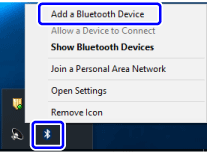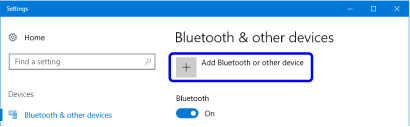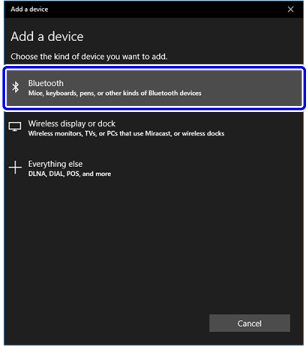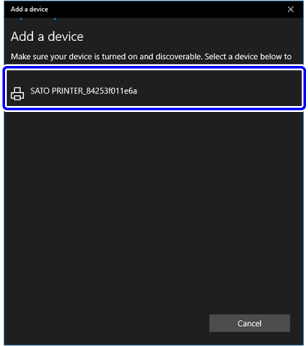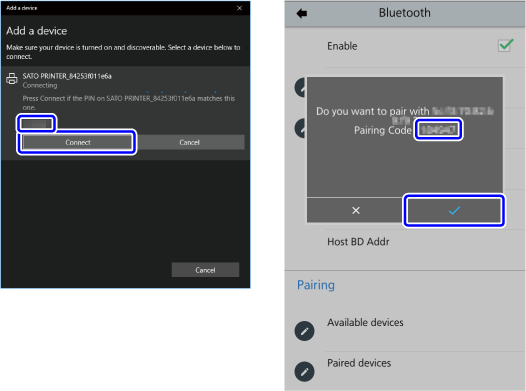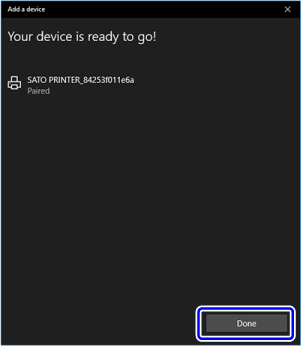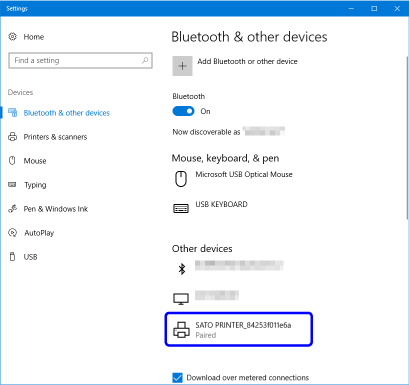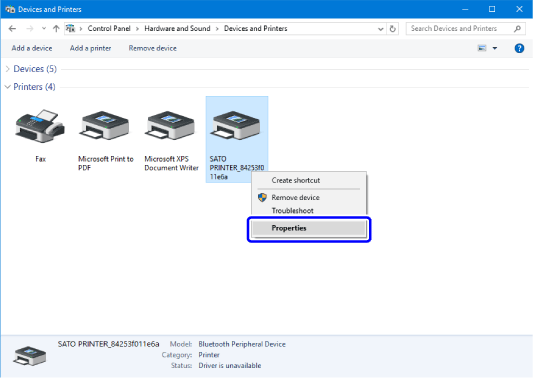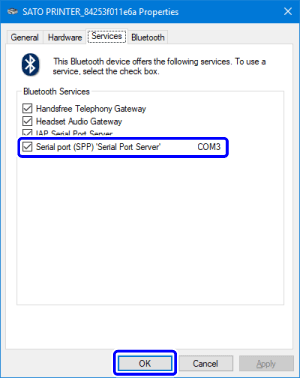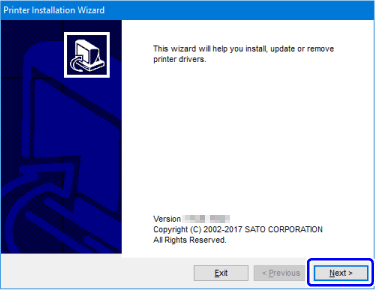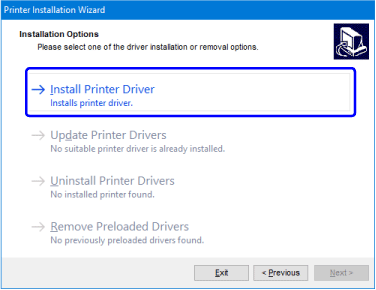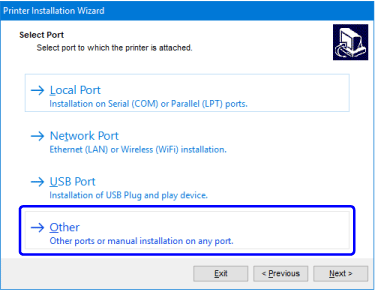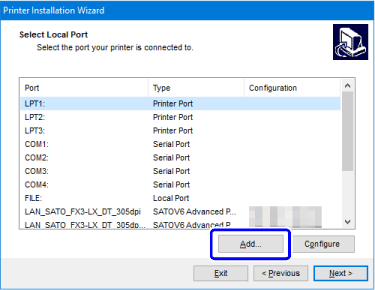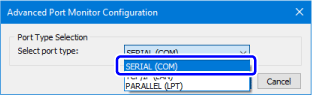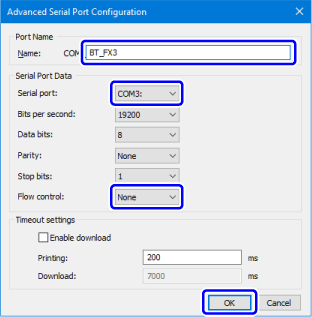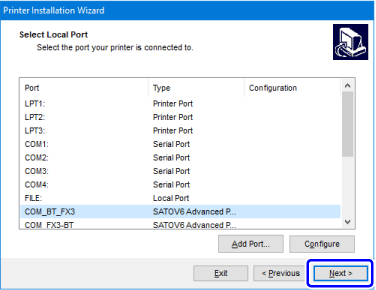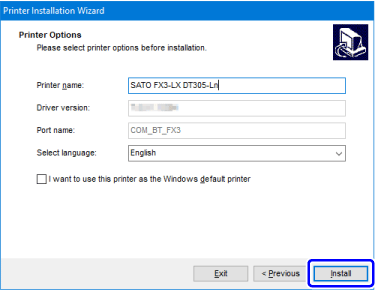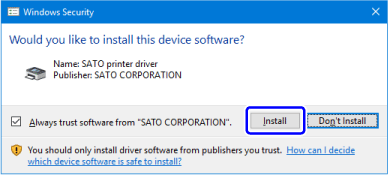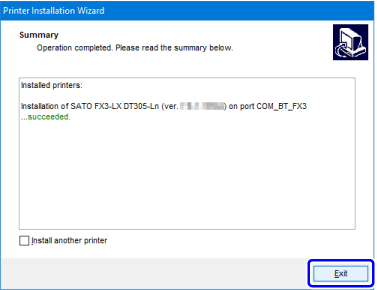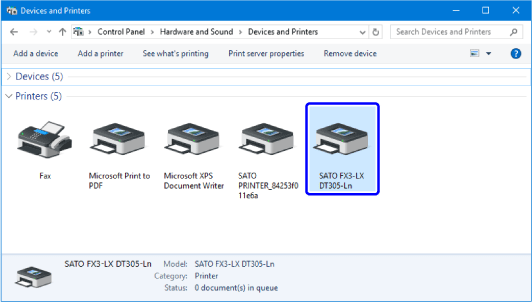|
11.
|
Öffnen Sie [Devices and Printers] (Geräte und Drucker), klicken Sie mit der rechten Maustaste auf den Drucker, der als Bluetooth-Gerät hinzugefügt wurde, und wählen Sie [Properties] (Eigenschaften) aus.
|
|
12.
|
Prüfen Sie den als [Serial port (SPP)] (Serieller Anschluss (SPP)) auf der Registerkarte [Services] (Dienste) hinzugefügte Anschluss und klicken Sie auf [OK].
|
|
22.
|
Wählen Sie [SERIAL (COM)] aus der Dropdownliste [Select port type] (Anschlusstyp auswählen) aus und klicken Sie auf [OK].
|
|
b.
|
Wählen Sie unter [Serial port] (Serieller Anschluss) den Anschluss des Bluetooth-Geräts aus, das Sie in Schritt 12 ausgewählt haben.
|
|
c.
|
Wählen Sie für [Flow control] (Flusssteuerung) die Option [Ohne] (Ohne) aus.
|
|
28.
|
Öffnen Sie [Devices and Printers] (Geräte und Drucker) und vergewissern Sie sich, dass der Druckertreiber installiert ist.
|
- Related Topics
-
Zurück zum Anfang